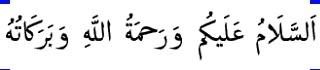Windows XP Professional
Windows XP Professional adalah sistem operasi Windows XP yang dibuat khusus untuk computer desktop yang terhubung ke dalam sebuah jaringan dengan domain yang dikelola oleh Active Directory milik Windows 2000 Server atau Windows Server 2003. Selain itu, versi ini pun dibilang jauh lebih lengkap fiturnya dari pada Windows XP Home Edition. Ia bisa menjadi sebuah komputer server, meskipun hanya bisa menampung maksimal sepuluh client yang bisa login secara bersamaan.
Windows XP Home Edition
Windows XP Home Edition adalah sistem operasi Windows XP yang ditujukan untuk pengguna rumahan. Pada dasarnya, tidak ada perbedaan yang signifikan antara Windows XP Home Edition dengan Windows XP Professional, karena basis pembuatannya yang sama. Perbedaan yang diberlakukan terhadap versi Windows ini adalah dukungan jaringan, di mana Windows XP Home Edition tidak didesain untuk sistem dengan banyak pengguna, seperti halnya Windows XP Professional. Fitur jaringan yang tidak ada pun sangat banyak, di antaranya tidak dapat bergabung dengan sistem domain Active Directory, tidak memiliki sistem berkas terenkripsi, tidak dapat menjadi sebuah server (meski mampu membuat beberapa berkas dan folder yang dikelolanya dapat digunakan oleh beberapa pengguna sekaligus), dan tidak memiliki fitur Internet Connection Sharing (ICS), dan masih banyak yang lainnya. Windows XP Home Edition ditujukan untuk menggantikan versi Windows sebelumnya, yaitu Windows 98 dan Windows ME, karena kedua versi Windows tersebut tergolong ke dalam kelas Windows untuk pengguna rumahan.
Windows XP Media Center Edition
Windows XP Media Center Edition adalah versi Windows XP yang dibuat khusus untuk perangkat semacam Hi-Fi, dan PC yang diletakkan di ruang duduk. Pada dasarnya, Windows XP Media Center merupakan Windows XP Home Edition yang ditambahi dukungan sebagai perekam video pribadi (Personal Video Recorder).
Windows XP Tablet PC Edition
Windows XP Tablet PC Edition adalah versi Windows XP yang dikhususkan untuk PC yang ultraportabel, yang dinamakan oleh Microsoft dengan Tablet PC. Bentuknya yang minimalis seperti halnya Asisten Digital Pribadi (Personal Digital Assistant atau PDA), dengan kemampuan setara notebook atau laptop. Windows XP Tablet PC Edition dibangun berbasis Windows XP Professional, yang ditambahi dengan fitur pengenalan tulisan tangan (handwriting recognizition) yang lebih baik dibandingkan dengan Windows XP Professional biasa. Pada umumnya, sebuah Tablet PC dilengkapi dengan layar sentuh.
Windows XP Professional x64 Edition
Windows XP Professional x64 Edition merupakan versi Windows XP yang dikhususkan untuk prosesor dengan arsitektur x86-64. Saat ini, prosesor yang menggunakan arsitektur tersebut terbatas pada prosesor AMD dengan arsitektur AMD64 seperti Athlon 64 dan Opteron. Dari keluarga Intel ada Intel Pentium 4 dengan ekstensi EM64T (Extended Memory 64-bit Technology), dan beberapa seri dari Intel Pentium M dan D, serta beberapa varian dari keluarga Intel Core. Perbedaan dengan Windows XP Professional yang diluncurkan sebelumnya adalah pada dukungannnya terhadap akses memori lebih besar daripada 4 Gigabytes seperti pada Windows XP sebelumnya. Sebenarnya, prosesor 64-bit dari Intel maupun AMD dapat mengakses 16 Eksabyte memori, tetapi Microsoft membatasi kemampuan sistem operasi Windows ini hingga 16 Terabyte saja. Pada dasarnya, sistem operasi ini berbeda dari versi Windows XP yang lainnya, mengingat basis kode yang digunakan adalah Windows Server 2003, Standard Edition for x64, mengingat nomor versi yang digunakannya adalah 5.2.3790.
Windows XP Professional 64-bit Edition for Itanium
Windows XP Professional 64-bit Edition for Itanium merupakan versi yang sangat terbatas sekali dilihat dari segi penjualannya. Akan tetapi, produk ini mendukung teknologi mikroprosesor yang sangat bagus, yaitu IA-64 yang digunakan oleh prosesor Intel Itanium dan Intel Itanium 2. Dukungan yang diberikan oleh Microsoft adalah dukungan terhadap semua fitur dari prosesor Itanium tersebut, akan tetapi karena sedikit sekali aplikasi yang didesain untuk prosesor Itanium, penyebaran produk ini sangat sedikit. Perbedaan fitur dari Windows XP Professional x64 Edition adalah dukungannya terhadap prosesor Itanium, dengan segala arsitektur bawaannya, seperti EFI (Extensible Firmware Interface), dan GPT (GUID Partition Table). Meskipun prosesor Itanium merupakan prosesor dengan kinerja paling efisien, Itanium tidak dapat menjalankan program yang didesain untuk Windows XP versi 32-bit maupun Windows XP x64 Edition. Ketika menjalankan program yang tidak didesain untuknya, kinerjanya pun sangat rendah. Aplikasi yang didukung pun sangat sedikit, dan terbatas pada aplikasi yang berguna bagi komputasi tingkat tinggi, seperti aplikasi basis data, dan aplikasi ilmiah. Jika Windows versi x64 dan 32-bit mendukung akselerasi multimedia, Windows ini tidak dibekali dengan fungsi tersebut, karena memang prosesornya tidak dibekali dengan instruksi khusus untuk akselerasi multimedia. Windows XP Professional 64-bit Edition telah dihentikan proses produksinya setelah Hewlett-Packard (satu-satunya produsen yang menawarkan workstation dengan prosesor Itanium) menghentikan penjualan workstation miliknya. Beberapa kalangan menilai, hal ini disebabkan karena Hewlett-Packard tidak begitu sukses dengan produk ini. Meski telah dihentikan proses produksinya, Microsoft tetap mendukung Windows XP 64-bit Edition ini hingga keseluruhan Windows XP dihentikandukungannya oleh Microsoft.
Windows XP Starter Edition
Windows XP Starter Edition merupakan versi Windows XP Home Edition yang diterjemahkan ke dalam bahasa lokal masing-masing dengan menggunakan Language Interface Pack (LIP). Bahasa yang digunakannya pun beragam, mulai dari Bahasa Indonesia, Melayu, Thailand, Turki, Rusia, India, Brazil, hingga bahasa Amerika Latin (Argentina, Chili, Meksiko, Ekuador, Uruguay, dan Venezuela). Menurut berbagai sumber, Microsoft membuat Windows XP Starter Edition dengan tujuan untuk memerangi sistem operasi GNU/Linux, karena sistem operasi tersebut populer di negara-negara dunia ketiga tersebut. Fitur dan Peningkatan Windows XP diketahui sebagai sebuah sistem operasi yang memiliki kestabilan yang telah ditingkatkan dari pendahulunya, dan juga memiliki efisiensi yang lebih baik daripada Windows 98, Windows ME, dan Windows 2000 Professional. Hal ini dikarenakan Windows XP menerapkan sebuah teknik manajemen software yang dapat menghindari apa yang disebut dengan "neraka DLL" atau "DLL HELL". Selain itu, tampilan Windows XP pun dirombak, hingga menjadi lebih mudah untuk digunakan.
Berikut ini adalah fitur dari Windows XP Professional (karena dianggap paling lengkap) Dukungan terhadap sistem domain Active Directory
- Active Directory adalah sistem domain yang digunakan di dalam Windows Server 2000 dan WindowsServer 2003. Dengan menggunakan Active Directory, sistem-sistem Microsoft Windows dapat diatur dari satu tempat saja yaitu dari sistem yang menjalankan Active Directory itu sendiri. Fitur ini sangat berguna jika diaplikasikan dalam perusahaan yang cukup besar, karena akan menyederhanakan semua proses autentikasi.
- Memiliki pengaturan kontrol akses yang lebih canggih dibandingkan dengan sistem operasi sebelumnya
- Sebagai sistem operasi yang ditujukan untuk pengguna korporasi, tentunya Windows XP telah dilengkapi dengan fitur pengaturan kontrol akses. Fitur tersebut digunakan untuk membatasi akses terhadap siapa saja yang tidak memiliki hak akses terhadap sebuah objek tertentu. Meskipun hal ini bukanlah teknologi baru, karena telah diimplementasikan dalam sistem operasi berbasis UNIX, implementasi fitur ini dalam Windows XP telah diterapkan secara lebih canggih dibandingkan dengan UNIX, mengingat sistem operasi UNIX membatasi akses dengan menggunakan atribut file permission. Sistem operasi sebelumnya, seperti Windows 9x, tidak dilengkapi dengan fitur ini, sehingga setiap orang akan memiliki hak untuk mengakses setiap berkas tanpa kesulitan.
Windows NT Server adalah sistem operasi untuk server yang sistem operasinnya 32 bit dari Microsoft yang menjadi leluhur sistem operasi Windows 2000,Windows XP,Server 2003 dan Windows Vista.Sistem Operasi tersebut pada awalnnya mendukung beberapa Platform Mikroprosesor.Windows NT Server ini tidak dibangun dari MS-Dos (tidak seperti Windows 95)Mampu mengamati 4 Gb.
Sejarah
Windows NT sebenarnya dibangun dari puing-puing sisa pengembangan dari sistem operasi IBM OS/2 versi 3.0, di mana dalam pengembangan sistem operasi tersebut Microsoft dan IBM melakukan pengembangan secara bersama-sama. Beberapa saat sebelum sistem operasi tersebut rampung, Microsoft dan IBM mengakhiri hubungan mereka, dan akhirnya proyek IBM OS/2 pun terbengkalai. Hal ini diakibatkan oleh kesuksesan sistem operasi grafis yang berjalan di atas MS-DOS, Microsoft Windows versi 3.0, yang terjual lebih dari sejuta salinan dalam waktu kurang dari sebulan. Sistem operasi IBM OS/2 versi 3.0 ini memiliki nama kode NTOS/2. Dan akhirnya, Microsoft mengembangkan Windows NT sendirian, tanpa dibantu oleh IBM.
Selanjutnya, Microsoft merekrut beberapa orang pengembang sistem operasi dari Digital Equipment Corporation (DEC), yang keluar dari perusahaan lama akibat kurang puas karena proyek yang sedang dikerjakannya dihentikan secara paksa. Tim pengembang tersebut dikepalai oleh David Neil Cutler, Sr, yang juga terkenal dengan sistem operasi VMS dan RSX/11M dari DEC. Akhirnya, proyek NTOS/2 pun diubah namanya menjadi WNT.
Selama tiga tahun pengembangan, Windows NT pun akhirnya menjadi sistem operasi yang benar-benar baru. Bebas dari kode 16-bit milik MS-DOS, mendukung operasi 32-bit, dan semua fitur yang ditawarkan oleh mikroprosesor 32-bit, seperti dapat mengalamati memori hingga 4 Gigabyte, dan mode terproteksi. Selain itu, Windows NT didesain agar kompatibel dengan sistem operasi terdahulu, seperti MS-DOS (yang dijalankan dengan menggunakan teknik emulasi), IBM OS/2, dan sistem operasi berbasis POSIX (yang telah diubah kodenya untuk Windows 32-bit).
Edisi
Windows NT diluncurkan dalam beberapa edisi, meskipun produk tersebut dibangun dari kode sumber yang sama, yaitu sebagai berikut:
- Windows NT Workstation, yang dikhususkan untuk penggunaan pada workstation jaringan.
- Windows NT Server, yang dikhususkan untuk penggunaan pada server jaringan.
- Windows NT Enterprise Server atau Windows NT Advanced Server, yang sama-sama ditujukan untuk penggunaan pada server jaringan, tetapi menawarkan lebih banyak fungsi dan fitur daripada Windows NT Server standar.
Versi
Sejak pertama kali diluncurkan, Windows NT telah mengalami beberapa perbaikan versi, yaitu sebagai berikut.
- Windows NT versi 3.1.
- Windows NT versi 3.50.
- Windows NT versi 3.51.
- Windows NT versi 4.0.
- Windows NT versi 5.0 (atau dikenal dengan Windows 2000, versi internalnya 5.0 build 2195).
- Windows NT versi 5.1 (atau dikenal dengan Windows XP, versi internalnya 5.1 build 2600).
- Windows NT versi 5.2 (atau dikenal dengan Windows Server 2003, versi internalnya 5.2 build 3790).
- Windows NT versi 6.0 (atau dikenal dengan Windows Vista).
Windows NT versi 6.1 (atau yang dikenal dengan Windows Server 2008, yang memiliki codename Longhorn Server
Kelebihan Windows NT Server
- Peningkatan Kapasitas Server untuk melayani lebih Simultan Koneksinnya.
- Driver disk yang fault toleran yang mendukung disk mirroring dan disk stripping dengan parity (RAID 1 dan RAID 5)
- Bebas dari Kode 16 Bit milik MS-Dos,mendukung operasi 32 bit dan semua Fitur yang ditawarkan oleh Microprosesor 32 bit seperti dapat mengamati memori hingga 4 Gb dan Terproteksi.
- Di Desain agar kompatibel dengan Sistem Operasi terdahulu seperti MS-Dos,IBM OS/2.
- Peningkatan kemampuan layanan server TCP/IP seperti DHCP,WNS dan DNS.
- Tool untuk mengintegrasikan Netware dan memonitoring Jaringan.
- Model keamanan berbasis Domain penuh.
- Terdapat Layanan untuk Macintosh.
- Bisa Membooting jarak jauh untuk client.
- Terintegrasi Paket Back Office.
- Terdapat Network Client Administrator.
Kekurangan Windows NT Server
1. Browser yang digunakan sebagai sistem dasar pada sistem perangkat bantu administrasi banyak menggunakan Javascript dan Active X, ternyata mengakibatkan proses sangat lambat. Hal yang sama dengan PC yang menggunakan processor 300 MHz AMD dan 128 MB SDRAM serta 100 MHz Bus tidak bisa diharapkan bekerja dengan lancar seperti yang diharapkan.
2. Pengubahan konfigurasi yang mendasar jarang dapat dilakukan dengan berhasil. Hal ini berlaku untuk nilai default, Format file Log yang bersifat propritary dan juga pilihan default-indeks, yang kesemuanya secara standar selalu harus disimpan pada drive C. Administrator dalam hal ini harus melakukan pekerjaan yang tak perlu, hingga sistem keseluruhan berjalan sebagaimana mestinya, sebelum dapat melakukan perubahan.
3. Dokumentasi online, yang praktis tidak diperlukan, ketika sistem keamanan tertinggi Active X telah dipilih menyebabkan strategi keamanan yang kurang baik pada IIS.
4. Dari kasus tersebut diatas, maka dibutuhkan pengubahan konfigurasi yang sangat kompleks untuk ISS Server, yang dapat dikatakan sangat sulit dan merepotkan sekali. Dari pihak administrator berpendapat kegiatan perubahan file Registry adalah pekerjaan yang relatif berat untuk sistem yang menggunakan Windows NT sebagai sistem operasinya.